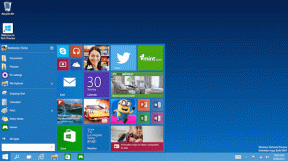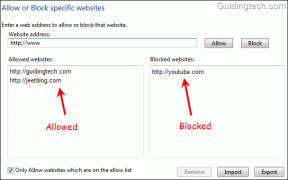Cómo personalizar y usar el menú de configuración rápida en Android
Miscelánea / / April 25, 2023
Como sugiere el nombre, el menú Configuración rápida le brinda acceso rápido a una serie de funciones importantes del sistema. Esto le ahorra tiempo de tener que ir a la configuración cada vez que desea realizar una tarea básica, como encender Wi-Fi. Entonces, echemos un vistazo detallado a cómo puede personalizar y usar el menú de Configuración rápida en Android.

El menú de configuración rápida de Android no se trata solo de activar o desactivar servicios. Al presionar prolongadamente ciertos mosaicos, lo redirigirá a su página de configuración, lo que facilitará tareas como cambiar la red Wi-Fi o conectarse a un dispositivo Bluetooth cercano. Si también está interesado en saber más sobre el menú de Configuración rápida en Android y cómo personalizarlo, siga leyendo.
Cómo abrir el panel de configuración rápida en Android
Antes de continuar, echemos un vistazo a cómo abrir el panel de Configuración rápida. Para hacer esto, simplemente deslícese hacia abajo desde la parte superior de su pantalla. Esto le permitirá acceder a los iconos del menú de configuración rápida. Aquí está cómo hacerlo.
Paso 1: Desliza hacia abajo desde la parte superior de tu pantalla. Esto abrirá la versión minimizada del panel de Configuración rápida.
Paso 2: Para ampliar aún más y abrir todo el panel de Configuración rápida, arrastre hacia abajo esta ventana.


Paso 3: Ahora, deslícese hacia la izquierda o hacia la derecha para acceder a todas las demás páginas del menú de Configuración rápida.


También puede tocar los íconos para apagarlos o encenderlos según sus necesidades.
Editar mosaicos del menú de configuración rápida en dispositivos Android
¿Alguna vez se ha preguntado por qué los nuevos mosaicos de menú a veces aparecen automáticamente cuando instala una aplicación, pero otras veces no? Bueno, esto se debe a que algunas aplicaciones tienen mosaicos de menú de Configuración rápida que, aunque se agregaron a su dispositivo, no están disponibles en el menú de Configuración rápida de forma predeterminada.
Sin embargo, si lo desea, puede editar el panel de Configuración rápida para agregar o eliminar mosaicos de menú como desee. Esto también puede ayudar si simplemente desea eliminar los que rara vez usa. Siga los pasos a continuación para hacerlo.
Paso 1: Una vez que expanda completamente el menú de Configuración rápida, toque el mosaico Editar.
Nota: Según su dispositivo, puede ser un mosaico en el menú de Configuración rápida o un icono de lápiz en la parte inferior del menú.
Paso 2: Ahora, mantenga presionado el mosaico que desea eliminar y suéltelo en la parte inferior, más allá del límite del panel de Configuración rápida. Esto lo eliminará del panel de Configuración rápida.


Paso 3: Ahora, para agregar un mosaico al panel, desplácese hacia abajo y mantenga presionado el mosaico deseado.
Etapa 4: Una vez seleccionado, arrástrelo y suéltelo en la ubicación deseada en el panel. Esto agregará el acceso directo al menú de configuración rápida.
Paso 5: Además, también puede mantener presionadas las fichas y arrastrarlas y soltarlas en cualquier parte del panel para reorganizar las fichas. De esta manera, puede asegurarse de que sus mosaicos a los que accede con frecuencia estén a la vanguardia.


Paso 8: Una vez que se hayan organizado los mosaicos, toque Listo.

Esto guardará los cambios realizados recientemente.
Restablecer menú de configuración rápida en Android
Si cree que el orden de mosaico anterior era mejor, o simplemente algo a lo que se acostumbró y desea revertir los cambios, puede restablecer los mosaicos a sus posiciones predeterminadas. Así es cómo.
Paso 1: Abra Configuración rápida y toque el mosaico Editar.
Nota: Según su dispositivo, puede ser un mosaico en el menú de Configuración rápida o un icono de lápiz en la parte inferior del menú.
Paso 2: En la ventana Editar, desplácese hasta la parte inferior de la pantalla.
Paso 3: Luego, toque Restablecer seguido de Listo.


Esto restablecerá los mosaicos de Configuración rápida a su orden predeterminado.
Nota: El proceso para editar o restablecer el menú de configuración rápida en los teléfonos Samsung Galaxy difiere del de otros dispositivos Android. Puedes consultar nuestra guía en personalizar la configuración rápida en teléfonos Samsung para aprender lo mismo.
Descripción general de los iconos del menú de configuración rápida en Android
Estos son algunos íconos útiles de Configuración rápida y cómo puede usarlos para acceder a funciones críticas del dispositivo.
- Datos móviles – Toque este mosaico para usar datos móviles y mantenga presionado para acceder a la página de configuración de red móvil y SIM.
- Wifi – Active o desactive Wi-Fi tocando este mosaico. Además, al presionar prolongadamente el mosaico de Wi-Fi se abrirá la configuración de Wi-Fi.
- Linterna – Al tocar el mosaico de la linterna, se encenderá o apagará la linterna de su dispositivo.
- Sonido – Al tocar este título, el perfil de sonido cambiará de volumen a vibrar, a silenciar y de nuevo a volumen.


- Captura de pantalla – Puede tomar fácilmente una captura de pantalla de la página abierta actualmente tocando este mosaico.
- Bluetooth – Toque este mosaico para encenderlo o apagarlo y manténgalo presionado para abrir otras configuraciones de Bluetooth.
- Brillo automático – Habilitar esta opción ajusta automáticamente el brillo de su dispositivo. Tóquelo nuevamente para deshabilitarlo.
- Modo vuelo – Toque este mosaico para activar el modo avión y deshabilitar todas las comunicaciones de red. Manténgalo presionado para acceder a configuraciones adicionales.

- Punto de acceso móvil – Al tocar este mosaico, se activará el punto de acceso móvil para su dispositivo y también se apagará el mosaico de Wi-Fi. Manténgalo presionado para obtener más opciones de configuración.
- Ahorro de batería – Este mosaico se encenderá automáticamente una vez que la batería de su dispositivo esté por debajo del umbral establecido. Sin embargo, también puede tocarlo para encenderlo o apagarlo manualmente.
- Ubicación – Utilice instantáneamente la ubicación de su dispositivo tocando este mosaico. Manténgalo presionado para obtener más configuraciones de ubicación.
- Auto rotar - La rotación automática cambia la orientación automáticamente según cómo esté usando el dispositivo o las aplicaciones compatibles. Tóquelo para apagarlo.
Muchas más opciones también están disponibles en el panel de Configuración rápida. Siga los pasos mencionados anteriormente para agregarlos como desee.
Acceda al panel de configuración rápida cuando el dispositivo está bloqueado
Puede usar el panel de Configuración rápida incluso cuando su dispositivo está bloqueado. Esto le permitirá acceder a los controles del dispositivo sin desbloquear el dispositivo. Sin embargo, algunos controles del dispositivo, como activar Wi-Fi, pueden requerir que lo desbloquees.
Nota: Estamos usando un dispositivo Xiaomi con fines de demostración y los pasos para habilitar el panel de Configuración rápida en la pantalla de bloqueo pueden ser un poco diferentes en su dispositivo.
Paso 1: Configuración abierta.
Paso 2: Luego, desplácese hacia abajo y toque 'Notificaciones y centro de control'.
Paso 3: Aquí, toque 'Elementos que se muestran en la pantalla de bloqueo después de deslizar hacia abajo'.


Etapa 4: Encienda la palanca de sombra de notificación.

Ahora, deslice hacia abajo desde la parte superior de la pantalla en la pantalla de bloqueo de su dispositivo para acceder al menú de Configuración rápida. Si desea desactivar esto, siga los pasos anteriores y desactive el botón de notificación. Esto asegurará que el panel de Configuración rápida ya no esté disponible para acceder desde la pantalla de bloqueo de Android.
Preguntas frecuentes sobre el uso del menú de configuración rápida en Android
Si bien no existe una disposición para cambiar los niveles de volumen en el menú de configuración rápida de Android, puede tocar el mosaico Sonido si desea cambiar el perfil de sonido de su dispositivo para que vibre o silencie.
Sí, puede usar aplicaciones de terceros como macrodroide para cambiar el orden de los botones de configuración rápida y más.
Tu dispositivo, a tu manera
El panel de Configuración rápida es una buena manera de moverse por su dispositivo sin la necesidad de usar constantemente el menú de configuración. Entonces, esperamos que esta guía lo haya ayudado a comprender cómo personalizar y usar el menú de Configuración rápida en Android. Además, también puedes consultar esta lista de los mejores aplicaciones de Android para personalizar aún más su dispositivo.
Última actualización el 19 de abril de 2023
El artículo anterior puede contener enlaces de afiliados que ayudan a respaldar a Guiding Tech. Sin embargo, no afecta nuestra integridad editorial. El contenido sigue siendo imparcial y auténtico.